Laden Sie den kostenlosen Mac Blu-ray Player kostenlos herunter und installieren Sie ihn auf Ihrem Mac. Starten Sie ihn anschließend.
Legen Sie die Blu-ray-Disc in das Blu-ray-Laufwerk ein.
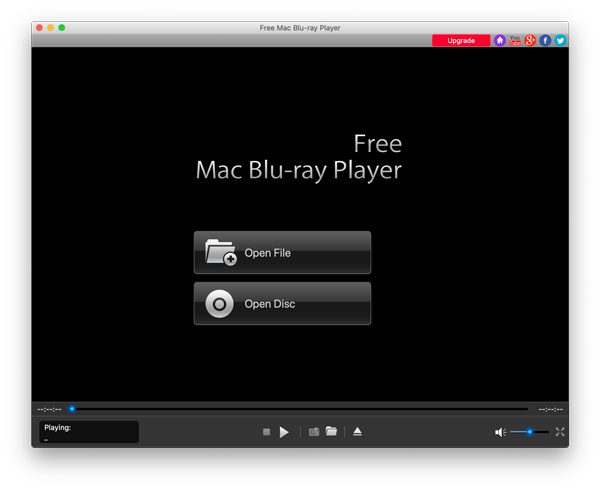
Klicken Sie in der Hauptoberfläche auf „Disc öffnen“ und wählen Sie „Ordner öffnen…“ oder den Namen der Disc, um die Blu-ray-Disc in das Programm zu laden. Klicken Sie dann auf „OK“.
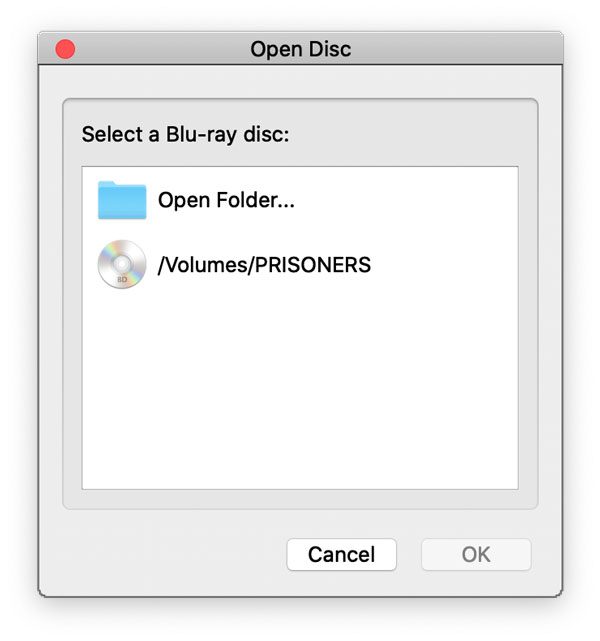
Nach einigen Sekunden wird Ihre Disc erkannt. Sie haben die Möglichkeit, den Film abzuspielen, Kapitel, Audio, Untertitel usw. auszuwählen.
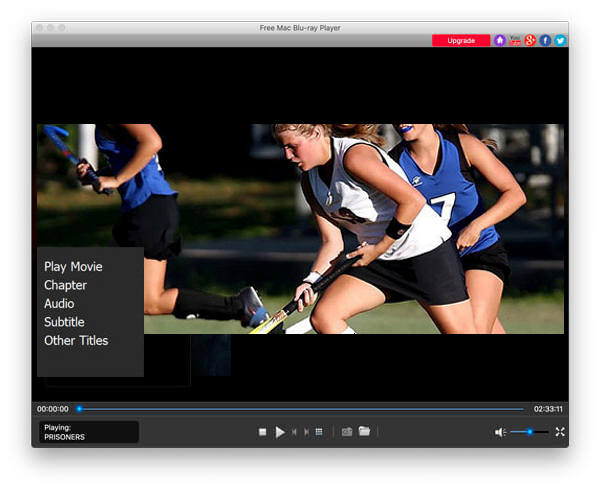
Nachdem Sie alle Einstellungen vorgenommen haben, klicken Sie auf „Film abspielen“, um die Wiedergabe des Blu-ray-Films auf Ihrem Computer zu starten.
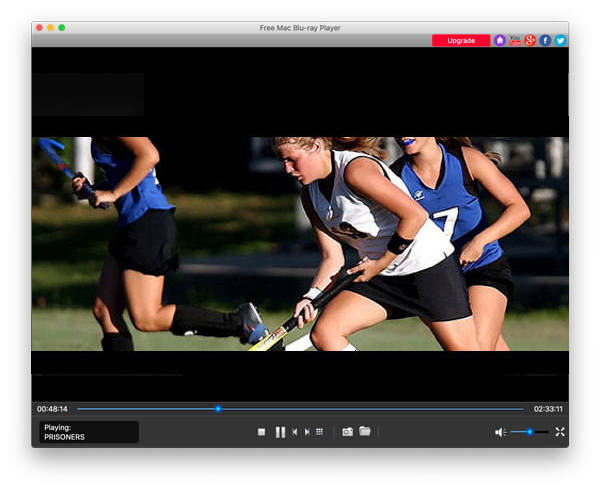
Wenn Sie eine neue Einstellung vornehmen möchten, können Sie auf das Sudoku-Symbol in der unteren Leiste klicken, um zur Hauptoberfläche zurückzukehren. Dort können Sie neu beginnen.
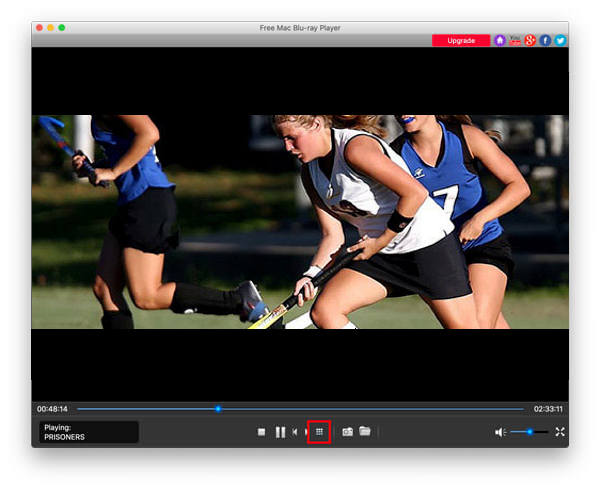
In der oberen Leiste der Benutzeroberfläche finden Sie die Audio- und Videoeinstellungen.
Audioeinstellungen: Sie können im oberen Menü auf „Audio“ klicken und Audiospur, Audiokanal oder Audiogerät auswählen.
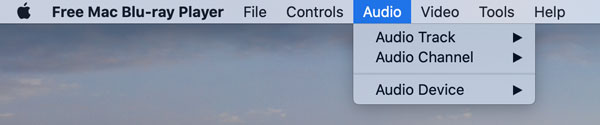
Videoeinstellungen: Sie können die Videospur, die Untertitelspur oder die Bildschirmgröße für die Wiedergabe auswählen.
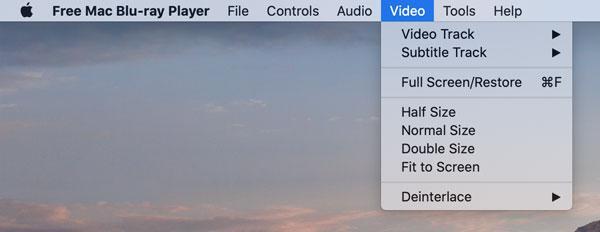
Wenn Sie während der Wiedergabe einen Screenshot Ihres Bildschirms machen möchten, klicken Sie auf das Kamerasymbol in der unteren Leiste. Sie können es auch sehen, indem Sie auf das Ordnersymbol klicken.
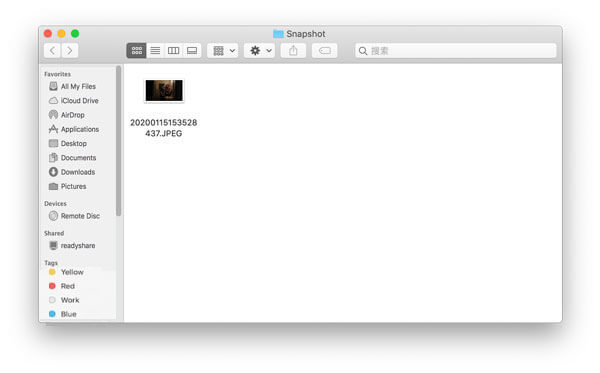 ENDE
ENDE In Verbindung stehende Artikel